Dell OptiPlex 3060 User Manual [es]
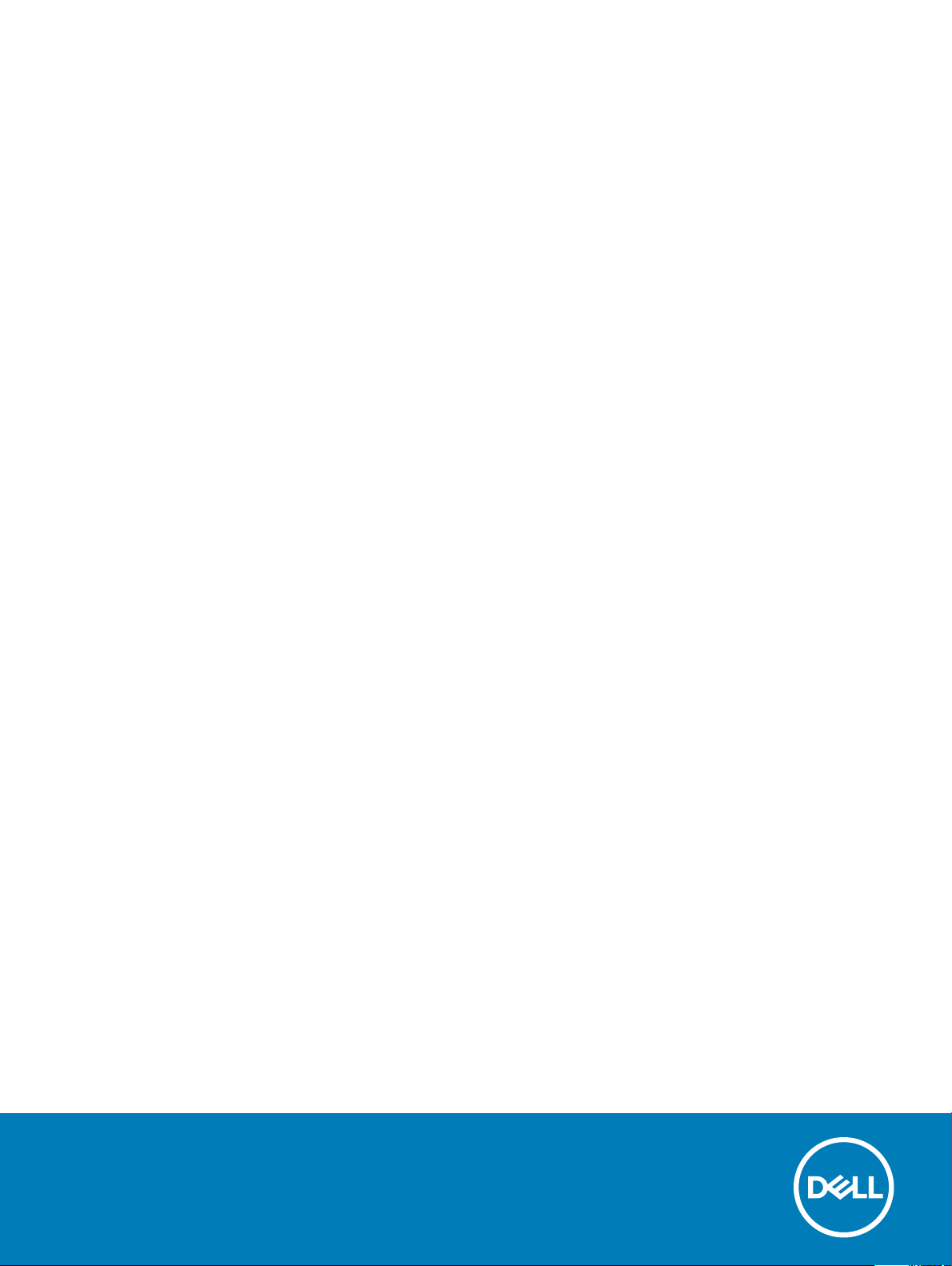
3060 Dell OptiPlex Micro
Manual de servicio
Modelo reglamentario: D10U
Tipo reglamentario: D10U003
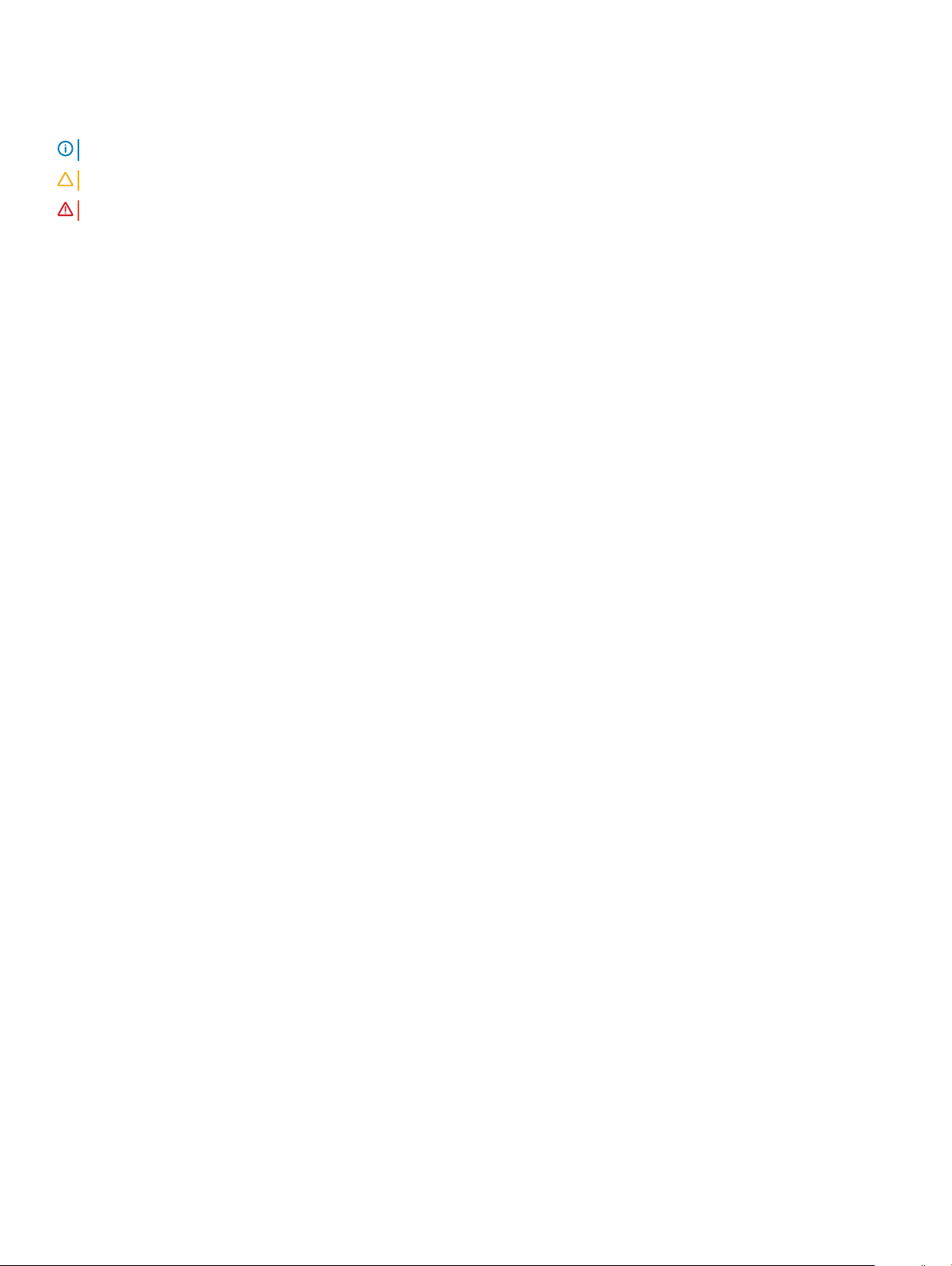
Notas, precauciónes y advertencias
NOTA: Una NOTA señala información importante que lo ayuda a hacer un mejor uso de su producto.
PRECAUCIÓN: Una PRECAUCIÓN indica un potencial daño al hardware o pérdida de datos y le informa cómo evitar el problema.
ADVERTENCIA: Una señal de ADVERTENCIA indica la posibilidad de sufrir daño a la propiedad, heridas personales o la muerte.
© 2018 Dell Inc. o sus liales. Todos los derechos reservados. Dell, EMC, y otras marcas comerciales son marcas comerciales de Dell Inc. o de sus
subsidiarias. Otras marcas pueden ser marcas comerciales de sus respectivos propietarios.
2018 - 05
Rev. A00
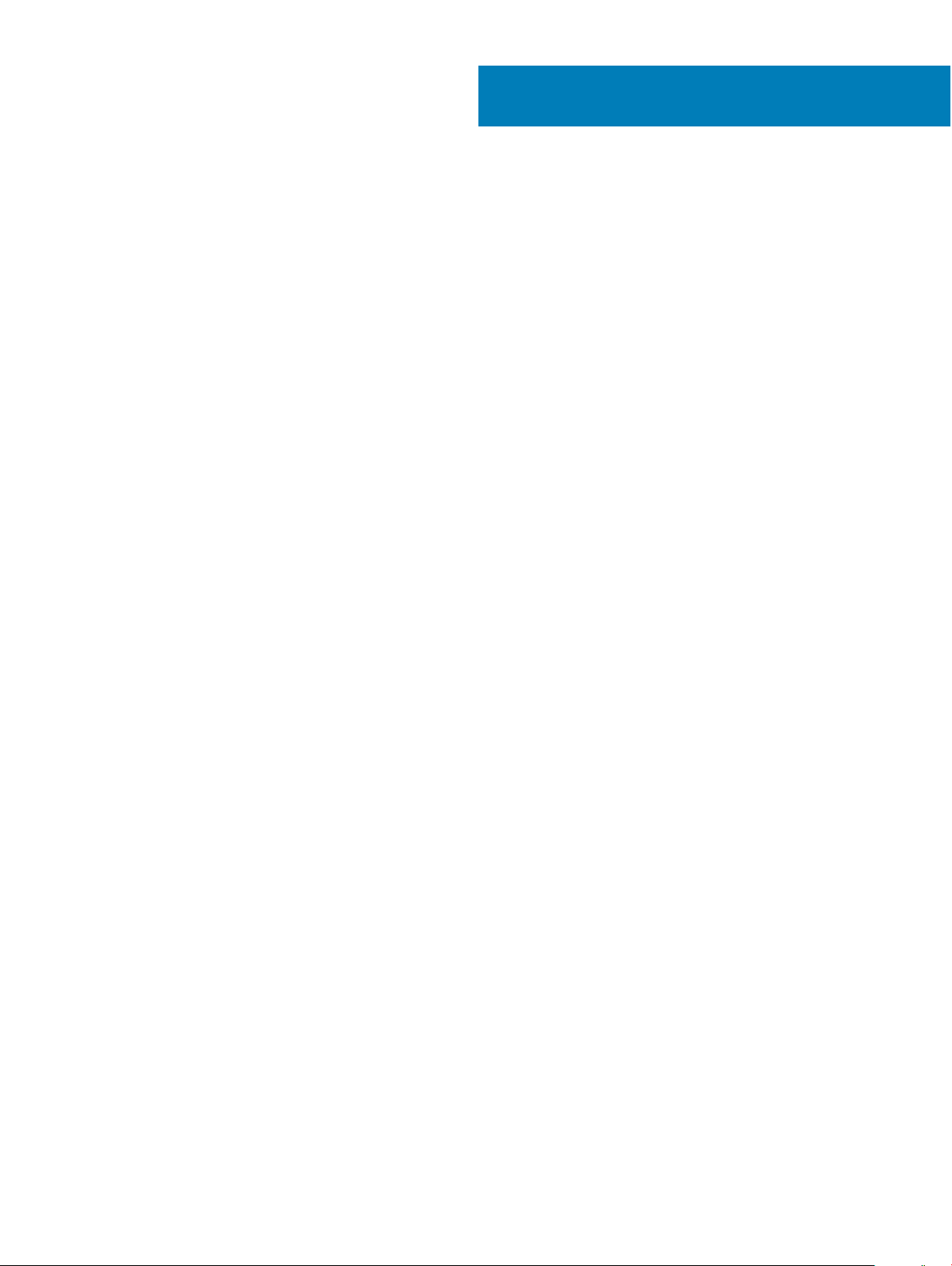
Contenido
1 Manipulación del equipo................................................................................................................................. 5
Instrucciones de seguridad............................................................................................................................................... 5
Apagado del equipo (Windows 10).................................................................................................................................. 5
Antes de manipular el interior del equipo.........................................................................................................................6
Después de manipular el interior del equipo....................................................................................................................6
2 Tecnología y componentes.............................................................................................................................7
Procesadores......................................................................................................................................................................7
DDR4....................................................................................................................................................................................7
Detalles de DDR4..........................................................................................................................................................7
Errores de memoria......................................................................................................................................................8
Características de USB......................................................................................................................................................8
USB 3.0/USB 3.1 Gen 1 (USB de modo de velocidad extra).................................................................................. 9
Velocidad.......................................................................................................................................................................9
Aplicaciones.................................................................................................................................................................10
Compatibilidad.............................................................................................................................................................10
HDMI 2.0............................................................................................................................................................................ 11
Características de HDMI 2.0...................................................................................................................................... 11
Ventajas de HDMI........................................................................................................................................................11
3 Extracción e instalación de componentes.....................................................................................................12
Herramientas recomendadas...........................................................................................................................................12
Lista del tamaño de los tornillos......................................................................................................................................12
Diseño de la micro placa base......................................................................................................................................... 13
Cubierta lateral..................................................................................................................................................................13
Extracción de la cubierta lateral................................................................................................................................ 13
Instalación de la cubierta lateral................................................................................................................................ 15
Ensamblaje de la unidad de disco duro: .........................................................................................................................17
Extracción del ensamble de disco duro de 2.5 pulgadas........................................................................................17
Extracción de la unidad de disco duro de 2.5 pulgadas del soporte para unidad................................................18
Instalación de la unidad de disco duro de 2.5 pulgadas en el soporte para unidad.............................................19
Instalación del ensamble de disco duro de 2.5 pulgadas........................................................................................19
Ventilador del sistema......................................................................................................................................................20
Extracción del extractor del disipador de calor...................................................................................................... 20
Instalación del extractor del disipador de calor....................................................................................................... 21
Altavoz...............................................................................................................................................................................22
Extracción del altavoz................................................................................................................................................22
Instalación del altavoz................................................................................................................................................23
Módulos de memoria....................................................................................................................................................... 24
Extracción del módulo de memoria..........................................................................................................................24
Instalación de un módulo de memoria..................................................................................................................... 25
del disipador de calor.......................................................................................................................................................26
Extracción del disipador de calor............................................................................................................................. 26
Contenido
3
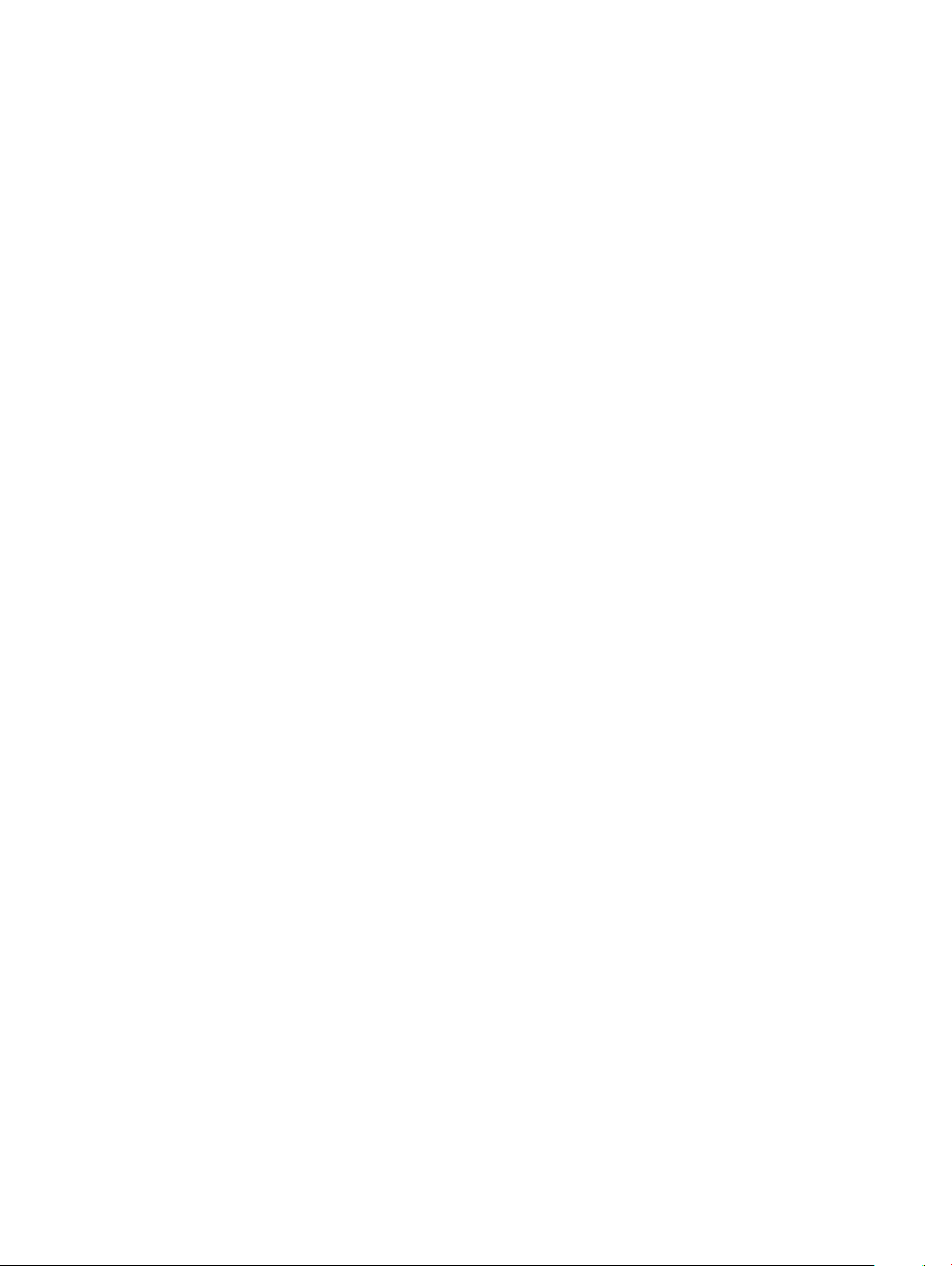
Instalación del disipador de calor..............................................................................................................................27
Procesador........................................................................................................................................................................28
Extracción del procesador........................................................................................................................................ 28
Instalación del procesador.........................................................................................................................................29
Tarjeta WLAN................................................................................................................................................................... 30
Extracción de la tarjeta WLAN.................................................................................................................................30
Instalación de la tarjeta WLAN..................................................................................................................................31
M.2 PCIe SSD (SSD PCIe M.2)..................................................................................................................................... 32
Extracción de la unidad SSD PCIe M.2................................................................................................................... 32
Instalación de la unidad SSD PCIe M.2................................................................................................................... 33
Módulo opcional............................................................................................................................................................... 34
Extracción del módulo opcional................................................................................................................................34
Instalación del módulo opcional................................................................................................................................36
Batería de tipo botón....................................................................................................................................................... 37
Extracción de la batería de tipo botón..................................................................................................................... 37
Instalación de la batería de tipo botón.....................................................................................................................38
Placa base.........................................................................................................................................................................39
Extracción de la placa base...................................................................................................................................... 39
Instalación de la placa base.......................................................................................................................................42
4 Solución de problemas.................................................................................................................................46
Diagnósticos de evaluación del sistema de preinicio (ePSA)......................................................................................46
Ejecución del diagnóstico de ePSA..........................................................................................................................46
Diagnóstico....................................................................................................................................................................... 47
Mensajes de error de diagnósticos................................................................................................................................49
Mensajes de error del sistema........................................................................................................................................52
5 Obtención de ayuda.....................................................................................................................................54
Cómo ponerse en contacto con Dell.............................................................................................................................54
4
Contenido
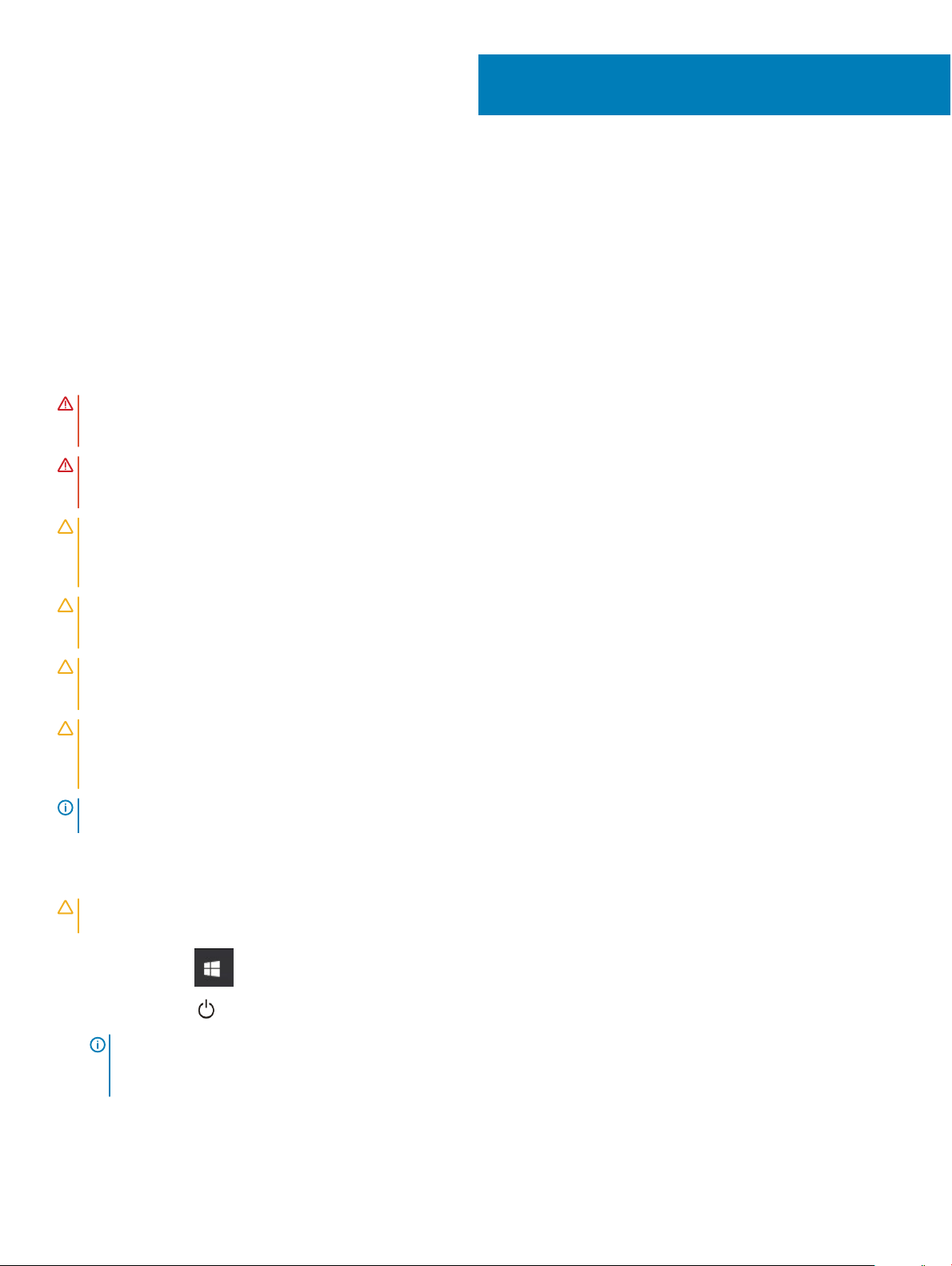
Manipulación del equipo
Instrucciones de seguridad
Utilice las siguientes directrices de seguridad para proteger su computadora de posibles daños y para garantizar su seguridad personal. A
menos que se señale lo contrario, cada procedimiento incluido en este documento asume que existen las siguientes condiciones:
• Ha leído la información sobre seguridad que venía con su equipo.
• Se puede cambiar un componente o, si se ha adquirido por separado, se puede instalar al realizar el procedimiento de extracción en
orden inverso.
ADVERTENCIA: Desconecte todas las fuentes de energía antes de abrir la cubierta o los paneles del equipo. Una vez que termine
de trabajar en el interior del equipo, vuelva a colocar todas las cubiertas, paneles y tornillos antes de conectarlo a la fuente de
energía.
ADVERTENCIA: Antes trabajar en el interior del equipo, siga las instrucciones de seguridad que se entregan con el equipo. Para
obtener información adicional sobre prácticas recomendadas de seguridad, visite la página de inicio sobre el cumplimiento de
normativas en www.Dell.com/regulatory_compliance
PRECAUCIÓN: Muchas de las reparaciones deben realizarlas únicamente los técnicos de servicio autorizados. El usuario debe
llevar a cabo únicamente las tareas de solución de problemas y las reparaciones sencillas autorizadas en la documentación del
producto o indicadas por el personal de servicio y asistencia en línea o telefónica. La garantía no cubre los daños por reparaciones
no autorizadas por Dell. Lea y siga las instrucciones de seguridad proporcionadas con el producto.
PRECAUCIÓN: Para evitar descargas electrostáticas, toque tierra mediante el uso de un brazalete antiestático o toque
periódicamente una supercie metálica no pintada al mismo tiempo que toca un conector de la parte posterior de la
computadora.
PRECAUCIÓN: Manipule los componentes y las tarjetas con cuidado. No toque los componentes o contactos ubicados en una
tarjeta. Sostenga las tarjetas por sus bordes o por su soporte metálico de montaje. Sujete un componente, como un procesador,
por sus bordes y no por sus patas.
PRECAUCIÓN: Cuando desconecte un cable, tire de su conector o de su lengüeta de tiro, y no del cable en sí. Algunos cables
tienen conectores con lengüetas de bloqueo; si va a desconectar un cable de este tipo, antes presione las lengüetas de bloqueo.
Cuando separe conectores, manténgalos alineados para evitar doblar las patas de conexión. Además, antes de conectar un cable,
asegúrese de que los dos conectores estén orientados y alineados correctamente.
NOTA: Es posible que el color del equipo y de determinados componentes tengan un aspecto distinto al que se muestra en este
documento.
1
Apagado del equipo (Windows 10)
PRECAUCIÓN
programas antes de apagar la computadora o de quitar la cubierta lateral.
1 Haga clic o toque .
2 Haga clic o toque y, a continuación, haga clic o toque Apagar.
NOTA
conectados no se han apagado automáticamente al cerrar el sistema operativo, mantenga presionado el botón de encendido
durante unos 6 segundos para apagarlos.
: Para evitar la pérdida de datos, guarde todos los archivos que tenga abiertos y ciérrelos, y salga de todos los
: Asegúrese de que el equipo y todos los dispositivos conectados están apagados. Si la computadora y los dispositivos
Manipulación del equipo 5
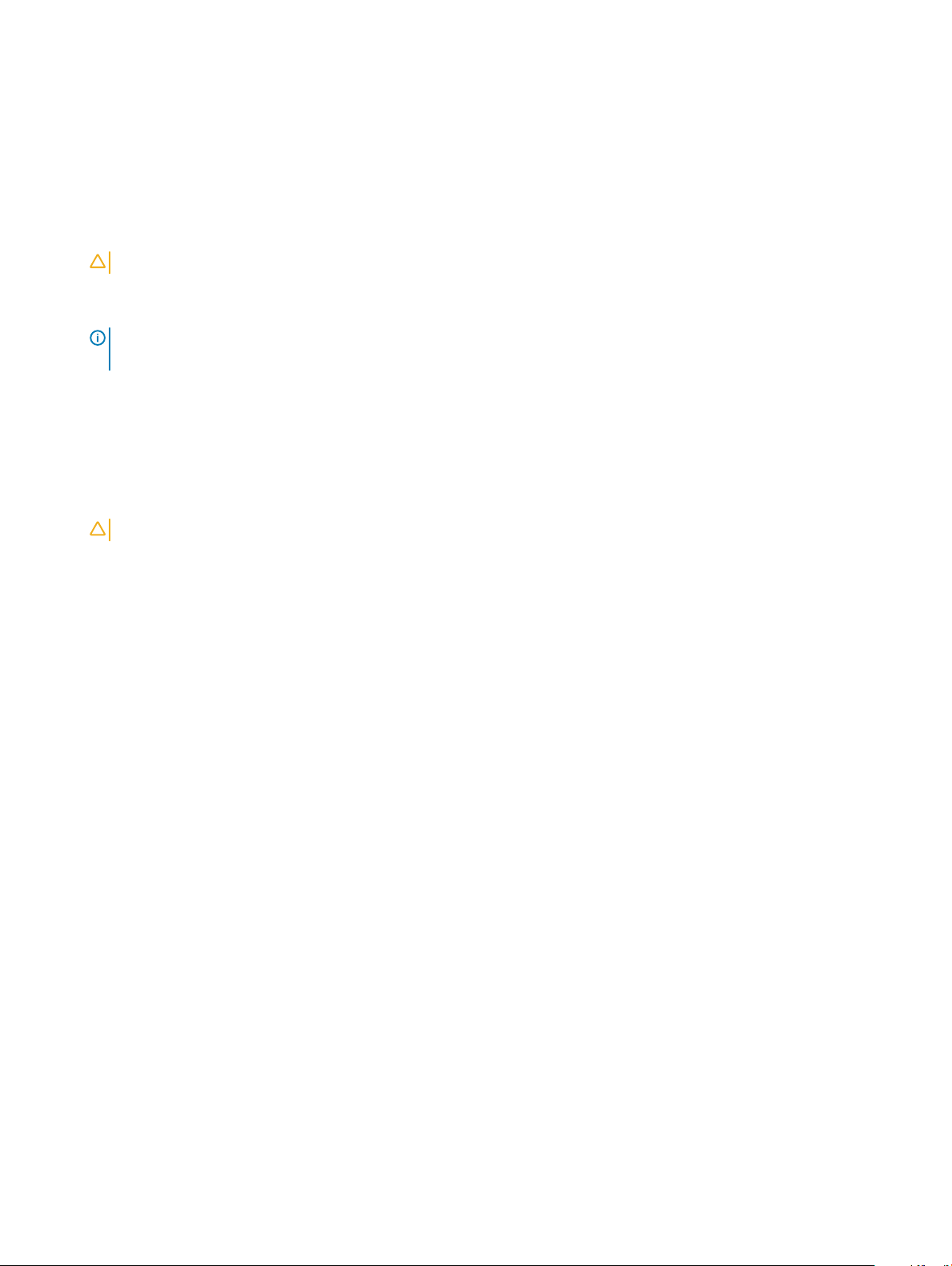
Antes de manipular el interior del equipo
Para evitar daños en el equipo, realice los pasos siguientes antes de empezar a manipular su interior.
1 Asegúrese de respetar las Instrucciones de seguridad.
2 Asegúrese de que la supercie de trabajo sea plana y esté limpia para evitar que se raye la cubierta del equipo.
3 Apague el equipo.
4 Desconecte todos los cables de red del equipo.
PRECAUCIÓN: Para desenchufar un cable de red, desconéctelo primero del equipo y, a continuación, del dispositivo de red.
5 Desconecte su equipo y todos los dispositivos conectados de las tomas de alimentación eléctrica.
6 Mantenga pulsado el botón de encendido con el equipo desenchufado para conectar a tierra la placa base.
NOTA: Protéjase de posibles descargas electrostáticas al usar una pulsera con conexión a tierra en la muñeca o tocar
periódicamente una supercie metálica no pintada al mismo tiempo que toca un conector de la parte posterior del equipo.
Después de manipular el interior del equipo
Una vez nalizado el procedimiento de instalación, asegúrese de conectar los dispositivos externos, las tarjetas y los cables antes de
encender el equipo.
1 Conecte los cables telefónicos o de red al equipo.
PRECAUCIÓN
2 Conecte el equipo y todos los dispositivos conectados a la toma eléctrica.
3 Encienda el equipo.
4 De ser necesario, ejecute ePSA Diagnostics (Diagnósticos de ePSA) para comprobar que el equipo esté funcionando correctamente.
: Para conectar un cable de red, enchúfelo primero en el dispositivo de red y, después, en el equipo.
6
Manipulación del equipo
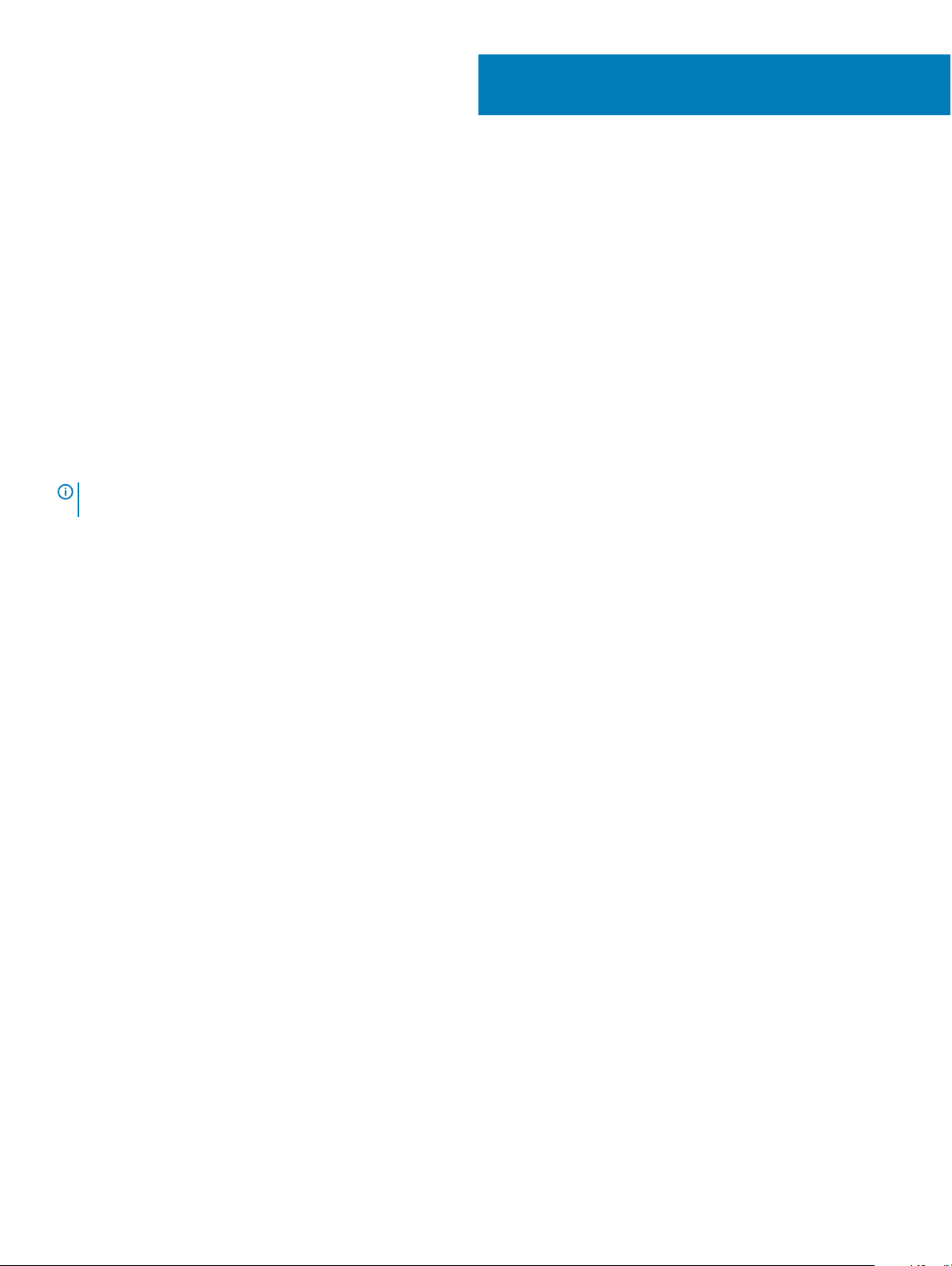
Tecnología y componentes
En este capítulo se ofrece información detallada sobre la tecnología y los componentes disponibles en el sistema.
Temas:
• Procesadores
• DDR4
• Características de USB
• HDMI 2.0
Procesadores
Los sistemas OptiPlex 5060 se envían con el chipset Intel Coee Lake de 8.a generación y la tecnología de procesadores Intel Core.
NOTA: La velocidad de reloj y el rendimiento varían según la carga de trabajo y otras variables. Caché total de hasta 8 MB
dependiendo del tipo de procesador
• Intel Pentium Gold G5400 (2 núcleos/4 MB/4T/3.1 GHz/35 W); compatible con Windows 10/Linux
• Intel Pentium Gold G5500 (2 núcleos/4 MB/4T/3.2GHz/35 W); compatible con Windows 10/Linux
• Intel Core i3-8100 (4 núcleos/6 MB/4T/3.1 GHz/35 W); compatible con Windows 10/Linux
• Intel Core i3-8300 (4 núcleos/8 MB/4T/3.2 GHz/35 W); compatible con Windows 10/Linux
• Intel Core i5-8400 (6 núcleos/9 MB/6T/hasta 3.3 GHz/35 W); compatible con Windows 10/Linux
• Intel Core i5-8500 (6 núcleos/9 MB/6T/hasta 3.5GHz/35 W); compatible con Windows 10/Linux
• Intel Core i5-8600 (6 núcleos/9 MB/6T/hasta 3.7GHz/35 W); compatible con Windows 10/Linux
• Intel Core i7-8700 (6 núcleos/12 MB/12T/hasta 4.0 GHz/35 W); compatible con Windows 10/Linux
2
DDR4
La memoria DDR4 (cuarta generación de velocidad de datos doble) es una sucesora de mayor velocidad de las tecnologías DDR2 y DDR3.
Permite hasta 512 GB de capacidad, en comparación con el máximo de 128 GB por DIMM de la DDR3. La memoria sincrónica dinámica de
acceso aleatorio DDR4 está diseñada de manera diferente a SDRAM y DDR para impedir que el usuario instale el tipo de memoria incorrecto
en el sistema.
La DDR4 necesita 20 % menos o simplemente 1,2 voltios, en comparación con la DDR3, que requiere 1,5 voltios de energía eléctrica para
funcionar. La DDR4 también es compatible con un nuevo modo de apagado profundo, que permite que el dispositivo host entre en modo de
espera sin la necesidad de actualizar su memoria. Se espera que el modo de apagado profundo reduzca el consumo de energía entre
40-50 %.
Detalles de DDR4
Existen sutiles diferencias entre los módulos de memoria DDR3 y DDR4, tal como se indica a continuación.
Diferencia de muesca clave
La muesca de un módulo DDR4 se encuentra en una ubicación distinta a la muesca de un módulo DDR3. Ambas muescas se encuentran en
el borde de inserción, pero la ubicación de la muesca de la DDR4 es ligeramente diferente, a n de evitar que el módulo se instale en una
placa o plataforma incompatible.
Tecnología y componentes 7
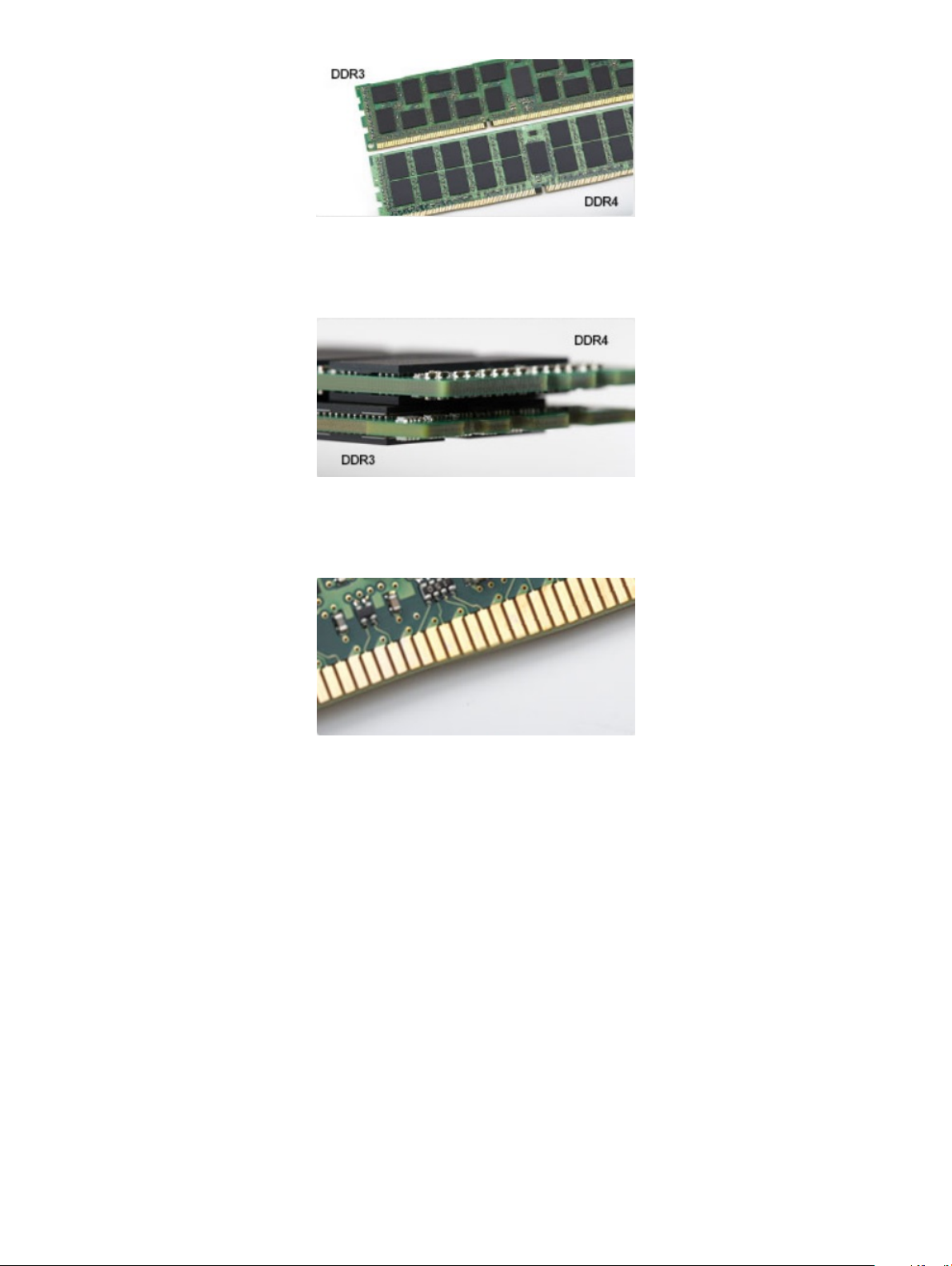
Figura 1. Diferencia de muesca
Mayor grosor
Los módulos DDR4 son ligeramente más gruesos que los de DDR3, para dar cabida a más capas de señales.
Figura 2. Diferencia de grosor
Borde curvo
Los módulos DDR4 presentan un borde curvo para facilitar la inserción y aliviar la presión sobre el PCB durante instalación de la memoria.
Figura 3. Borde curvo
Errores de memoria
Los errores de memoria en el sistema muestran el nuevo código de error ON-FLASH-FLASH u ON-FLASH-ON. Si toda la memoria falla, el
LCD no se enciende. Busque posibles fallas de memoria al probar con módulos de memoria sin problemas en los conectores de memoria de
la parte inferior del sistema o bajo el teclado, como en algunos sistemas portátiles.
Características de USB
El Bus serie universal, o USB, se introdujo en 1996. Simplicó enormemente la conexión entre computadoras host y dispositivos periféricos
como ratones, teclados, controladores externos e impresoras.
La taba que aparece a continuación ofrece un breve resumen de la evolución del USB.
Tecnología y componentes
8
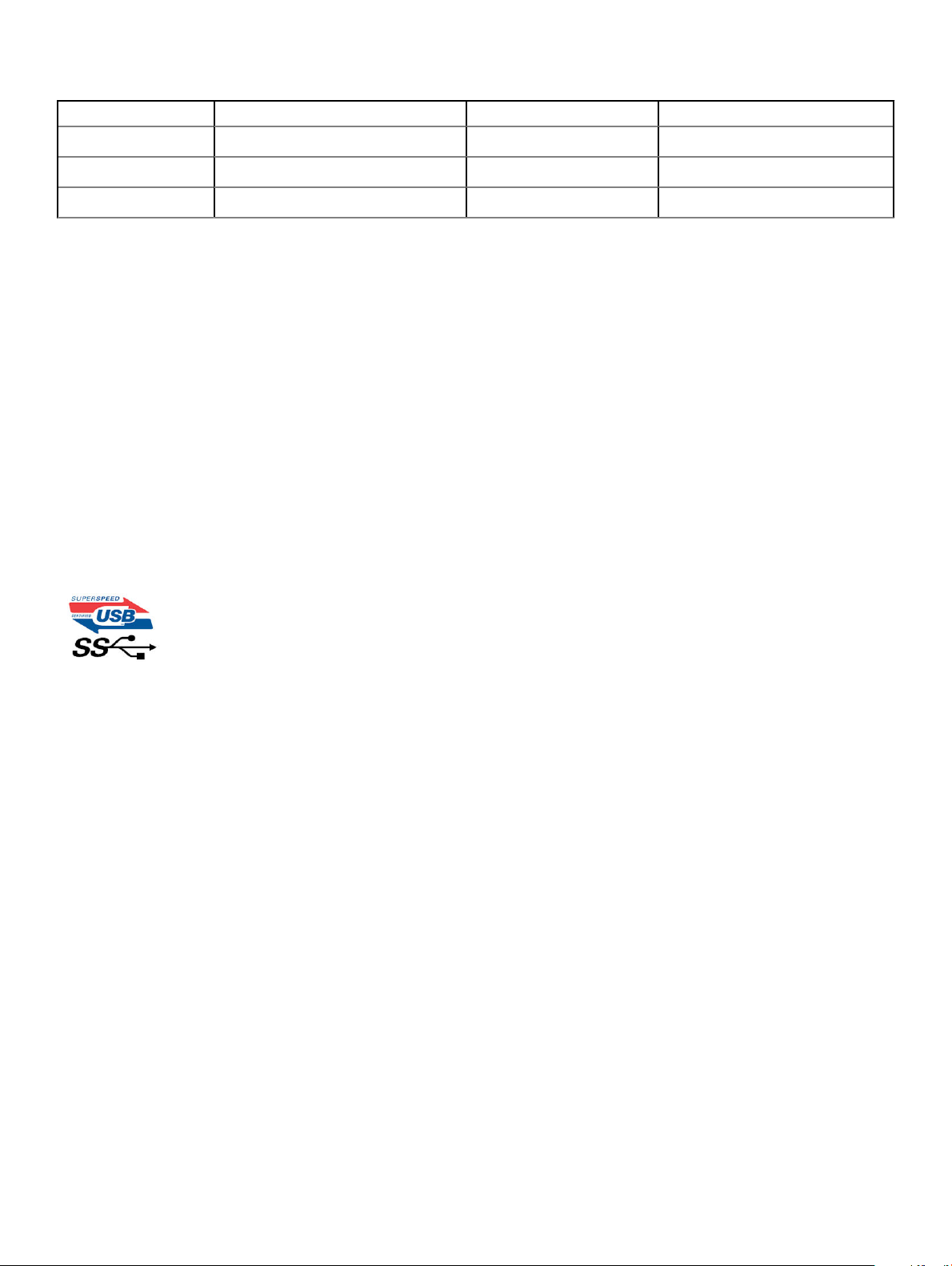
Tabla 1. Evolución del USB
Tipo Velocidad de transferencia de datos Categoría Año de introducción
USB 3.0/USB 3.1 Gen 1 5 Gb/s Velocidad extra 2010
USB 2.0 480 Mb/s Hi-Speed 2000
USB 3.1 Gen 2 10 Gbps Velocidad extra 2013
USB 3.0/USB 3.1 Gen 1 (USB de modo de velocidad extra)
Durante años, el USB 2.0 se ha aanzado rmemente como el estándar de facto de la interfaz en el universo informático con unos
6 mil millones de dispositivos vendidos y, aun así, aumenta la necesidad de mayor velocidad con una demanda de hardware informático más
rápido y banda ancha aún mayor. El USB 3.0/USB 3.1 Gen 1 por n tiene la respuesta a las demandas de los consumidores, con una
velocidad estimada 10 veces mayor que la de su predecesor. En resumen, las características del USB 3.1 Gen 1 son las siguientes:
• Velocidades de transferencia superiores (hasta 5 Gb/s)
• Aumento máximo de la alimentación del bus y mayor consumo de corriente de dispositivo para acomodar mejor a los dispositivos con un
alto consumo energético
• Nuevas funciones de administración de alimentación
• Transferencias de datos dúplex completas y compatibilidad con nuevos tipos de transferencia
• Compatibilidad con versiones anteriores de USB 2.0
• Nuevos conectores y cable
Las secciones que se muestran a continuación tratan algunas de las preguntas más frecuentes en relación con el USB 3.0/USB 3.1 Gen 1.
Velocidad
Actualmente, hay 3 modos de velocidad denidas según la especicación del USB 3.0/USB 3.1 Gen 1 más reciente. Éstas son: SuperSpeed,
alta velocidad y velocidad máxima. El nuevo modo SuperSpeed tiene una velocidad de transferencia de 4,8 Gbps. Mientras que la
especicación conserva el modo de alta velocidad y velocidad máxima, comúnmente conocidos como USB 2.0 y 1.1 respectivamente, los
modos más lentos siguen funcionando a 480 Mbps y 12 Mbps respectivamente y mantienen la compatibilidad con versiones anteriores.
La especicación del USB 3.0/USB 3.1 Gen 1 ha alcanzado un rendimiento muy superior gracias a los cambios técnicos que se indican a
continuación:
• Un bus físico adicional que se agrega en paralelo al bus USB 2.0 existente (consulte la imagen a continuación).
• Anteriormente, la especicación USB 2.0 tenía cuatro cables (alimentación, conexión a tierra y dos para datos diferenciales). El
USB 3.0/USB 3.1 Gen 1 agrega cuatro más para disponer de dos pares para las diferentes señales (recepción y transmisión), con un total
combinado de ocho conexiones en los conectores y el cableado.
• El USB 3.0/USB 3.1 Gen 1 utiliza la interfaz de datos bidireccional, en lugar del arreglo de dúplex medio del USB 2.0. Esto ofrece un
aumento de 10 veces el ancho de banda teórico.
Tecnología y componentes
9
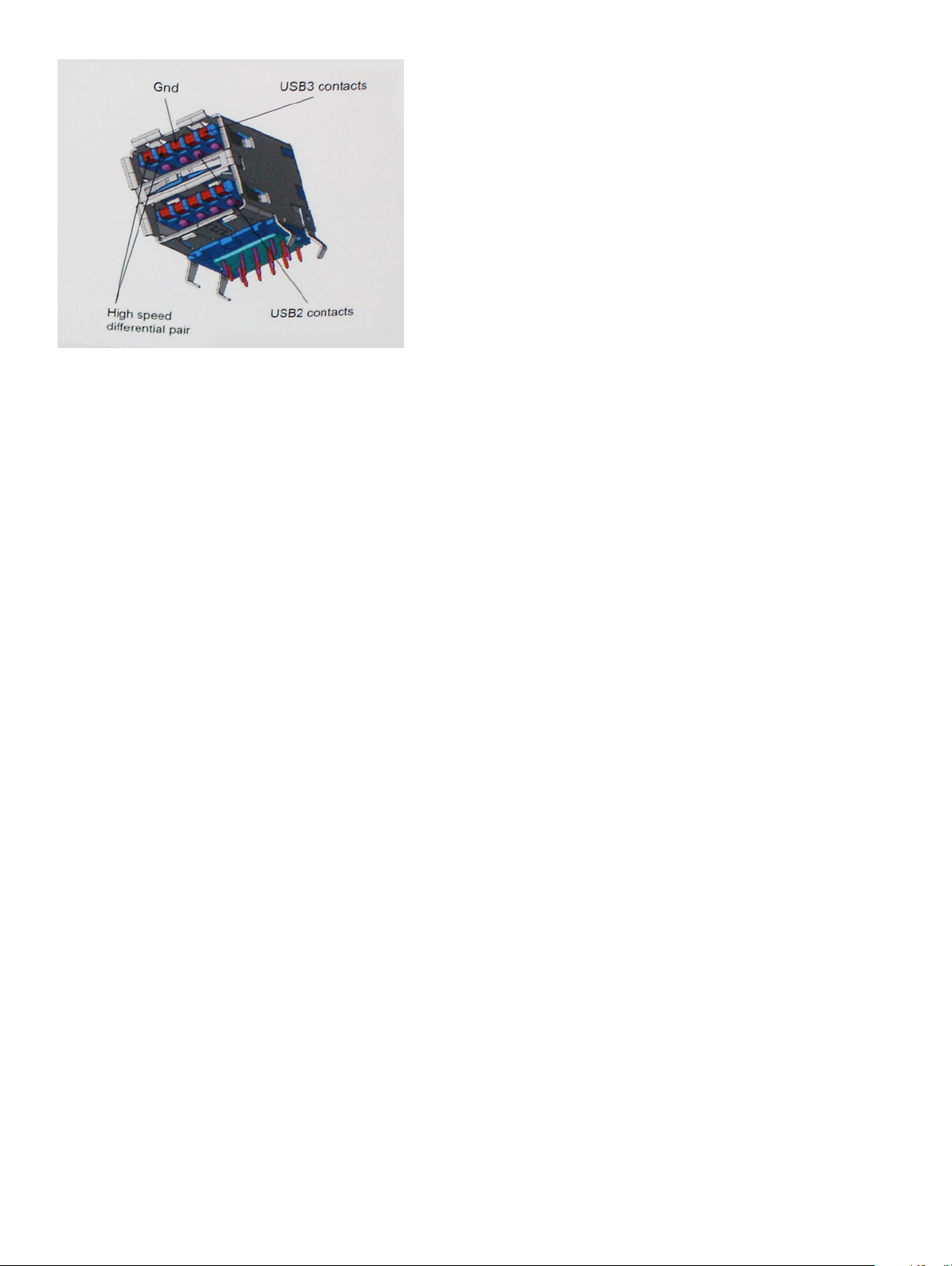
Con las actuales demandas en continuo aumento sobre las transferencias de datos con contenido de video de alta denición, dispositivos
de almacenamiento en terabytes, cámaras digitales de alto conteo de megapíxeles, etc., es posible que el USB 2.0 no cuente con la
suciente rapidez. Además, ninguna conexión USB 2.0 podría llegar al rendimiento máximo teórico de 480 Mbps, lo que lleva a la
transferencia de datos cerca de los 320 Mbps (40 MB/s), el máximo real actual. De igual modo, las conexiones USB 3.0/USB 3.1 Gen 1
nunca alcanzarán los 4,8 Gb/s. Probablemente veremos una velocidad real máxima de 400 MB/s con sobrecargas. De este modo, la
velocidad del USB 3.0/USB 3.1 Gen 1 es 10 veces mayor que la del USB 2.0.
Aplicaciones
El USB 3.0/USB 3.1 Gen 1 abre el panorama y proporciona más espacio para que los dispositivos ofrezcan una mejor experiencia en general.
Mientras que anteriormente apenas se soportaba el vídeo de USB (desde una perspectiva de resolución máxima, latencia y compresión de
video), es fácil imaginar que con una disponibilidad de 5 a 10 veces el ancho de banda, las soluciones de vídeo de USB deberían funcionar
mucho mejor. DVI de enlace único requiere casi 2 Gbps de rendimiento. Mientras que los 480 Mbps eran restrictivos, los 5 Gbps resultan
más que alentadores. Con los 4,8 Gbps de velocidad prometidos, el estándar encontrará su camino en algunos productos que anteriormente
no eran parte del territorio de USB, como los sistemas de almacenamiento de RAID externo.
A continuación, se enumeran algunos de los productos que cuentan con USB 3.0/USB 3.1 Gen 1 de velocidad extra:
• Unidades de disco duro USB 3.0/USB 3.1 Gen 1 externas para computadora de escritorio
• Unidades de disco duro USB 3.0/USB 3.1 Gen 1 portátiles
• Adaptadores y acoplamiento de unidades USB 3.0/USB 3.1 Gen 1
• Lectores y unidades Flash USB 3.0/USB 3.1 Gen 1
• Unidades de estado sólido USB 3.0/USB 3.1 Gen 1
• RAID USB 3.0/USB 3.1 Gen 1
• Unidades ópticas
• Dispositivos multimedia
• Sistema de red
• Tarjetas de adaptador y concentradores USB 3.0/USB 3.1 Gen 1
Compatibilidad
La buena noticia es que el USB 3.0/USB 3.1 Gen 1 se ha planicado cuidadosamente desde el principio para coexistir sin inconvenientes con
el USB 2.0. En primer lugar, si bien el USB 3.0/USB 3.1 Gen 1 especica las nuevas conexiones físicas y, por lo tanto, cables nuevos para
aprovechar las ventajas de la mayor velocidad del nuevo protocolo, el conector en sí conserva la misma forma rectangular con los cuatro
contactos USB 2.0 exactamente en la misma ubicación anterior. Los cables del USB 3.0/USB 3.1 Gen 1 presentan cinco nuevas conexiones
Tecnología y componentes
10
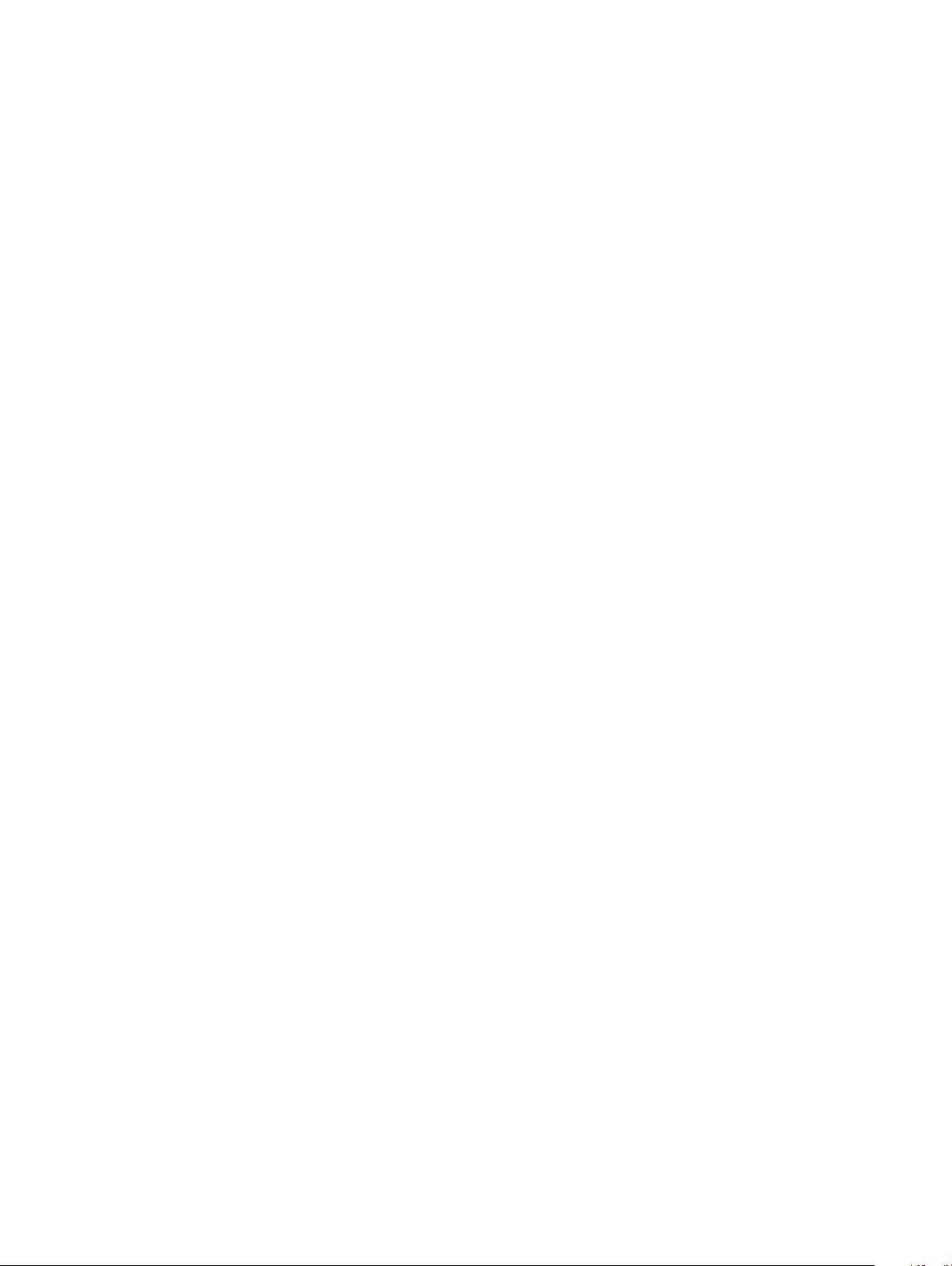
para transportar los datos transmitidos y recibidos de manera independiente, y solo entran en contacto cuando se conectan a una conexión
USB adecuada de velocidad extra.
Windows 8/10 es compatible con las controladoras USB 3.1 Gen 1. Esto contrasta con las versiones anteriores de Windows, que siguen
necesitando drivers independientes para las controladoras USB 3.0/USB 3.1 Gen 1.
Microsoft anunció que Windows 7 sería compatible con USB 3.1 Gen 1, quizá no en su primer lanzamiento, sino en un Service Pack posterior
o una actualización. No es errado pensar que, luego de una versión exitosa de USB 3.0/USB 3.1 Gen 1 para Windows 7, la compatibilidad
con el modo de velocidad extra se extienda a la versión Vista. Microsoft lo ha conrmado explicando que la mayoría de sus socios considera
que Vista también debería admitir la especicación USB 3.0/USB 3.1 Gen 1.
HDMI 2.0
En este tema, se proporciona información sobre HDMI 2.0 y sus funciones y ventajas.
HDMI (High-Denition Multimedia Interface [interfaz multimedia de alta denición]) es una interfaz de audio/vídeo completamente digital,
sin comprimir, respaldada por la industria. HDMI proporciona una interfaz entre cualquier fuente digital de audio/vídeo compatible, como un
reproductor de DVD o un receptor A/V, y un monitor digital de audio o vídeo, como un televisor digital (DTV). Las aplicaciones previstas
para HDMI son televisor y reproductores de DVD. La principal ventaja es la reducción de cables y las normas de protección de contenido.
HDMI es compatible con vídeos estándar, mejorados o de alta denición y con audios digitales multicanal en un solo cable.
Características de HDMI 2.0
• Canal Ethernet HDMI: agrega conexión de red de alta velocidad a un enlace HDMI, lo que permite a los usuarios sacar el máximo
provecho de sus dispositivos con IP sin un cable Ethernet independiente.
• Audio Return Channel: permite que un televisor con un sintonizador incorporado y conectado con HDMI envíe datos de audio
"ascendentes" a un sistema de audio envolvente. De este modo, se elimina la necesidad de un cable de audio adicional.
• 3D: dene protocolos de entrada/salida para los principales formatos de vídeo 3D, preparando el camino para los juegos en 3D y las
aplicaciones de cine 3D en casa.
• Tipo de contenido: señalización en tiempo real de los tipos de contenido entre la pantalla y el dispositivo de origen, lo que permite que
el televisor optimice los ajustes de imagen en función del tipo de contenido.
• Espacios de color adicionales: agrega compatibilidad para más modelos de color que se utilizan en fotografía digital y grácos de
computadora.
• Compatibilidad con 4K: ofrece resoluciones de vídeo muy superiores a 1080p y compatibilidad con pantallas de última generación que
rivalizarán con los sistemas de cine digital utilizados en muchas salas de cine comercial.
• Conector HDMI Micro: un nuevo conector de menor tamaño para teléfonos y otros dispositivos portátiles compatible con resoluciones
de vídeo de hasta 1080p.
• Sistema de conexión para automóviles: nuevos cables y conectores para sistemas de vídeo para automóviles, diseñados para
satisfacer las necesidades exclusivas del mundo del motor, ofreciendo auténtica calidad HD.
Ventajas de HDMI
• Calidad: HDMI transere audio y vídeo digital sin comprimir, para obtener una imagen con calidad y nitidez máximas.
• Bajo coste: HDMI proporciona la calidad y funcionalidad de una interfaz digital, mientras que ofrece compatibilidad con formatos de
vídeo sin comprimir de forma sencilla y ecaz.
• El audio HDMI es compatible con varios formatos de audio, desde estéreo estándar hasta sonido envolvente multicanal.
• HDMI combina vídeo y audio multicanal en un único cable, lo que elimina los costes, la complejidad y la confusión de la utilización de
varios cables en los sistemas A/V actuales.
• HDMI admite la comunicación entre la fuente de vídeo (como un reproductor de DVD) y un televisor digital, lo que ofrece una nueva
funcionalidad.
Tecnología y componentes
11
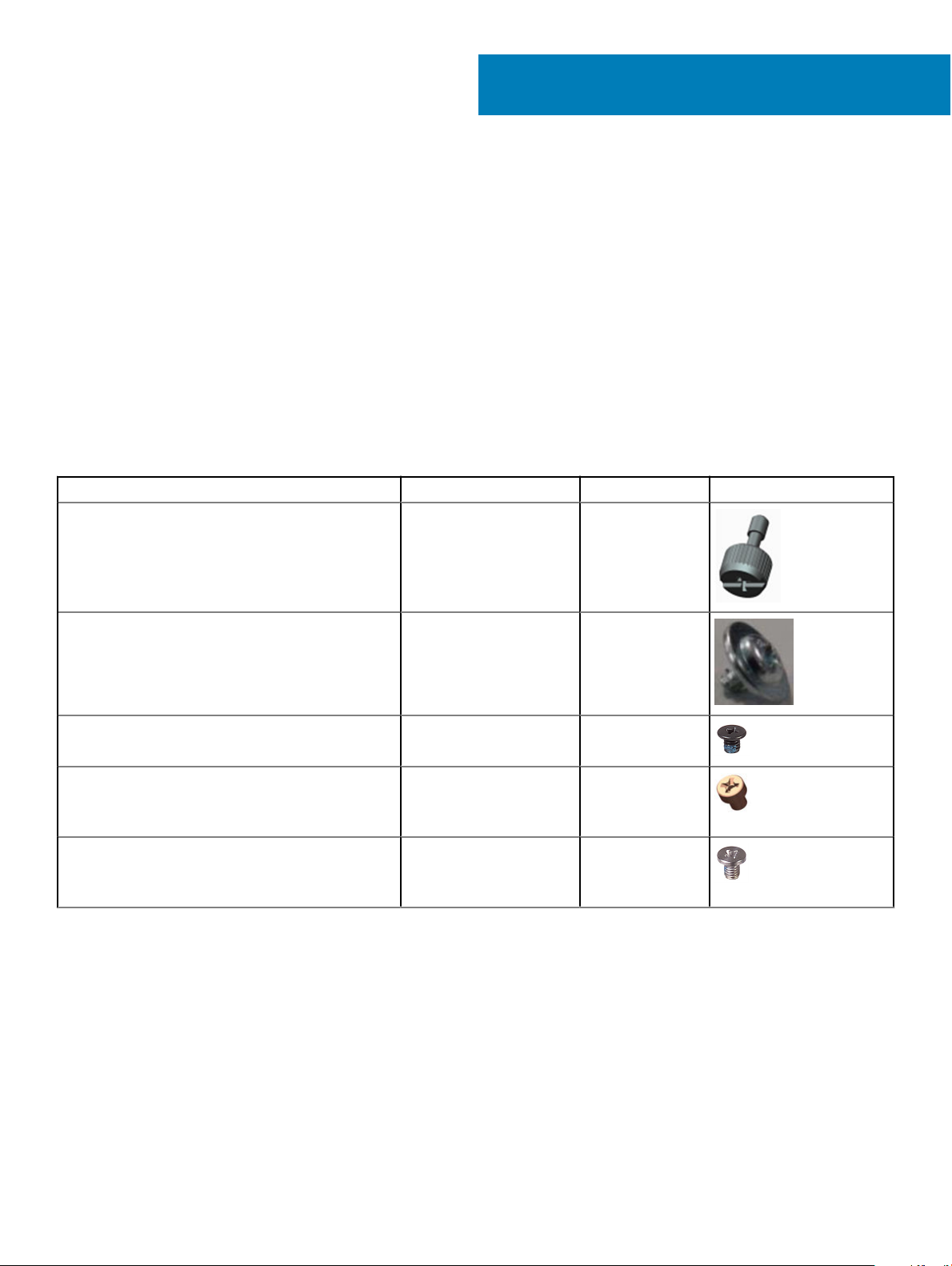
Extracción e instalación de componentes
Herramientas recomendadas
Los procedimientos de este documento requieren el uso de las siguientes herramientas:
• Un destornillador de punta plana pequeño
• Destornillador Phillips n.º 1
• Un objeto puntiagudo de plástico
Lista del tamaño de los tornillos
Tabla 2. OptiPlex MFF
Componente Tipo de tornillo Cantidad Imagen
Cubierta de la base
#6.32x9.3
1
3
Altavoz
Antena auxiliar
Placa base M3x4
WLAN
SSD
M2.5X4
M3X3
#6.32x5.4
M2 x 3,5 1
2
1
2
3
1
12 Extracción e instalación de componentes
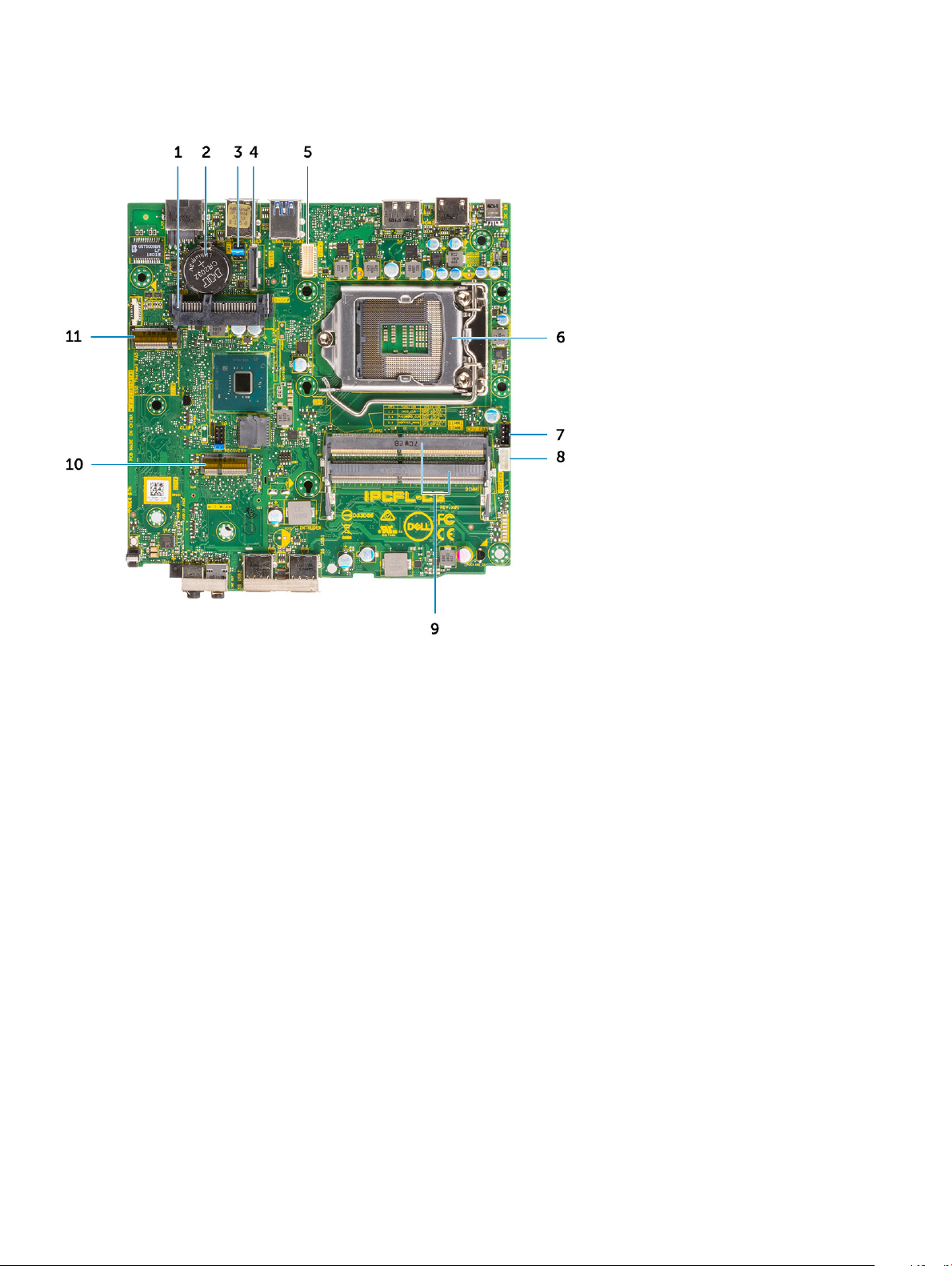
Diseño de la micro placa base
1 Conector HDD 2 Batería de tipo botón
3 Quitar CMOS/contraseña/Puente del modo de servicio 4 Conector de vídeo opcional (HDMI 2.0b/DP/VGA)
5 Conector en serie del puerto del teclado y el mouse 6 Socket del procesador
7 Conector del ventilador del CPU 8 Conector del altavoz interno
9 Ranuras para memorias 10 Conector WLAN M.2
11 Conector SSD M.2
Cubierta lateral
Extracción de la cubierta lateral
1 Siga los procedimientos que se describen en Antes de manipular el interior del equipo.
2 Para quitar la cubierta lateral, realice lo siguiente:
a Quite el tornillo de mariposa que ja la cubierta lateral al sistema.
Extracción e instalación de componentes
13

b Deslice la cubierta lateral hacia la parte frontal del sistema y, a continuación, levante la cubierta para quitarla del sistema.
14
Extracción e instalación de componentes

Instalación de la cubierta lateral
1 Para instalar la cubierta lateral, realice lo siguiente:
a Coloque la cubierta lateral sobre el sistema.
b Deslice la cubierta hacia la parte posterior del sistema para instalarla.
Extracción e instalación de componentes
15

c Reemplace el tornillo de mariposa para jar la cubierta al sistema.
16
Extracción e instalación de componentes

2 Siga los procedimientos que se describen en Después de manipular el interior del equipo.
Ensamblaje de la unidad de disco duro:
Extracción del ensamble de disco duro de 2.5 pulgadas
1 Siga los procedimientos que se describen en Antes de manipular el interior del equipo.
2 Quite la cubierta lateral.
3 Para quitar el ensamble de disco duro, realice lo siguiente:
a Presione las lengüetas azules situadas en ambos lados del ensamblaje de la unidad de disco duro [1].
b Presione el ensamble de disco duro para liberarlo del sistema .
Extracción e instalación de componentes
17
